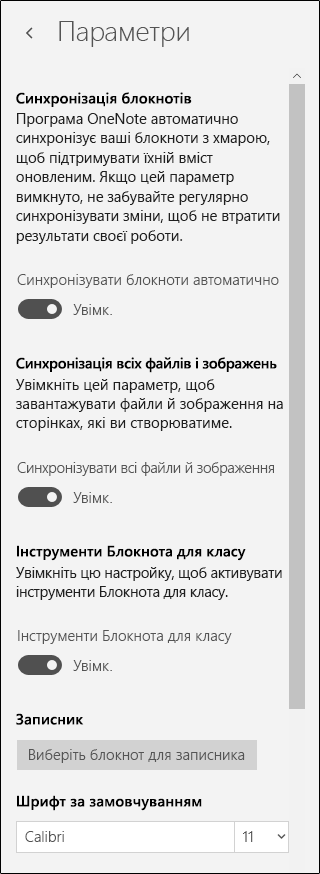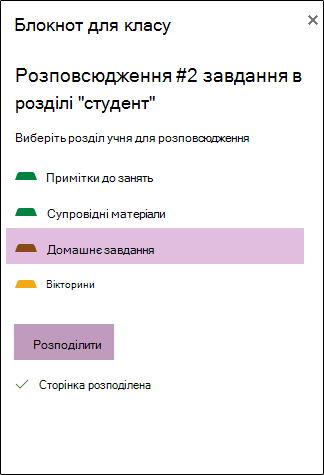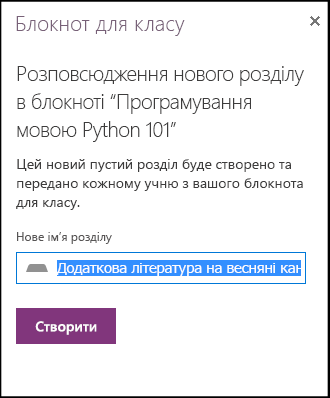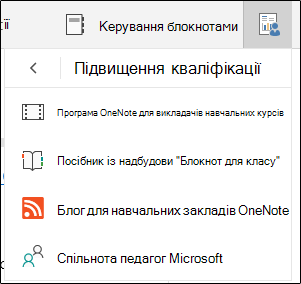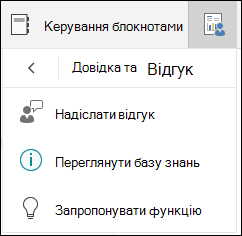Увага!: Підтримка OneNote для Windows 10 завершиться в жовтні 2025 р. Щоб бути в курсі останніх функцій OneNote, отримайте OneNote з Microsoft Store або в складі Microsoft 365.
Засоби блокнота для класу для OneNote для Windows 10 дають змогу викладачам заощаджувати час і працювати ефективніше за допомогою блокнотів для класу.
Пропонуються такі можливості:
-
Швидке та легке розповсюдження сторінок або нових розділів учням у класі
-
Послідовний перегляд роботи учнів (наприклад, завдань або тестів)
-
Легко переходьте між блокнотами учнів і переглядайте їх у списку учнів.
-
Надати корисні ресурси для підвищення кваліфікації та спільноти
Вкладка Class Notebook (Блокнот для класу)
Якщо ви маєте ліцензію викладача в Microsoft 365 передплаті навчального закладу або маєте права адміністратора на блокнот для класу, вкладка Блокнот для класу відображатиметься в програмі OneNote для Windows 10.
Щоб увімкнути вкладку вручну, відкрийте меню Настройки > Параметри та встановіть для параметра Знаряддя блокнота для класу значення Увімкнуто.
Розповсюдження сторінки для учнів
Щоб розподілити завдання, домашнє завдання, інформаційну сторінку або інший ресурс для учнів, скористайтеся функцією "Розповсюдити сторінку".
-
Починаючи зі сторінки OneNote, яку потрібно розповсюдити, виберіть розповсюдити сторінку. Ви можете розповсюджувати сторінки з будь-якого розділу в Блокноті для класу.
-
Виберіть розділ, у який потрібно скопіювати сторінку. Кожен учень отримає копію цієї сторінки в окремому розділі.
-
Виберіть Distribute (Розподілити).
Розповсюдження нового розділу для учнів
Використовуйте функцію "Розповсюдити новий розділ ", щоб створити новий пустий розділ у блокноті кожного учня.
-
Виберіть Distribute New Section (Розповсюдити новий розділ).
-
Введіть ім'я нового розділу.
-
Виберіть Distribute (Розподілити).
-
Щоб заповнити новий розділ вмістом, скористайтеся функцією "Розповсюдити сторінку".
Перегляд і оцінка роботи учнів
Коли учні завершать роботу в Блокнотах для класу, учитель може переглядати та надавати відгуки, навіть якщо їх немає в класі.
-
У Блокноті для класу виберіть перевірити роботу учнів.
-
Виберіть розділ (наприклад, Домашнє завдання), щоб переглянути список усіх сторінок, розповсюджених у цьому розділі.
-
Виберіть сторінку, яку потрібно переглянути, а потім виберіть зі списку учнів, щоб переглянути їхні роботи.
Порада.: Учнів можна сортувати за іменем або прізвищем, щоб вони відображалися в книзі оцінок.
Керування блокнотом для класу
Щоб додати або видалити учнів або викладачів, створіть нові блокноти для класу або керуйте наявними блокнотами для класу. Засоби блокнота для класу для вебпрограма Microsoft OneNote відвезіть вас на інший веб-сайт. Виберіть будь-який із них, щоб запустити програму "Блокнот для класу" в Microsoft 365 та дотримуйтеся вказівок у цій програмі.
Ресурси для викладачів
Кнопки в розділі Професійний розвиток відкривають такі посилання:
-
Посібник із надбудови "Блокнот для класу" (що ви зараз читаєте)
Щоб надіслати відгук про те, як працюють засоби блокнота для класу, скористайтеся розділом Довідка та відгук . Якщо натиснути кнопку Надіслати відгук, відкриється стандартна програма електронної пошти, яка готова надіслати нам повідомлення електронної пошти.